ハードコードされたIPアドレスの代わりにホスト名を設定すれば、ユーザやクライアントソフトウェアに影響を与えることなくGitHub Enterprise Serverのインスタンスを動作させる物理ハードウェアを変更できるようになります。
Management Console のホスト名の設定は、適切な完全修飾ドメイン名 (FQDN) に設定して、インターネット上または内部ネットワーク内で解決できるようにしてください。 たとえば、ホスト名の設定は github.companyname.com であるかもしれません。 また、選択したホスト名に対して Subdomain Isolation を有効にして、いくつかのクロスサイトスクリプティングスタイルの脆弱性を軽減することもおすすめします。 ホスト名の設定に関する詳しい情報については、HTTP RFC の Section 2.1 を参照してください。
警告: 初期設定後はGitHub Enterprise Serverのホスト名を変更しないでください。 ホスト名を変更すると、インスタンスの停止に及ぶ予想外の動作が生じます。
- GitHub Enterprise Serverの管理アカウントから、任意のページの右上にあるをクリックしてください。

- 左のサイドバーでManagement Consoleをクリックしてください。

- 左のサイドバーでHostname(ホスト名)をクリックしてください。
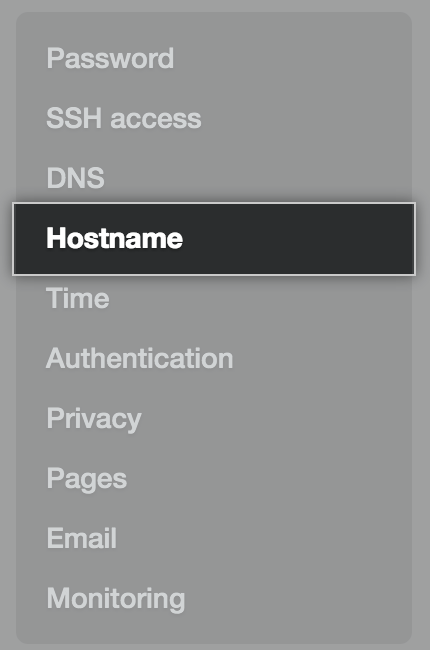
- GitHub Enterprise Serverのインスタンス に設定するホスト名を入力します。
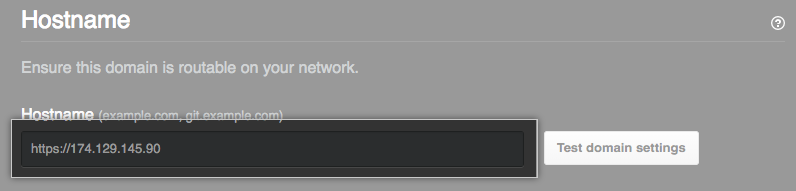
- 新しいホスト名のためのDNS及びSSLの設定をテストするにはTest domain settings(ドメイン設定のテスト)をクリックしてください。
![[Test domain settings] ボタン](https://github.github.com/docs-ghes-2.21/assets/images/enterprise/management-console/test-domain-settings.png)
- すべてのエントリの隣に緑のチェックマークが付かない場合は、失敗した設定をレビューしてください。 詳しい情報については「DNSネームサーバの設定」を参照してください。
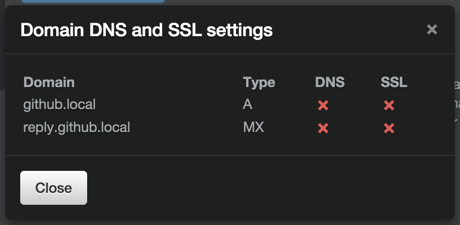
- 左のサイドバーの下でSave settings(設定の保存)をクリックしてください。
![Management Console での [Save settings] ボタン](https://github.github.com/docs-ghes-2.21/assets/images/enterprise/management-console/save-settings.png)
- 設定が完了するのを待ってください。
ホスト名を設定したら、GitHub Enterprise ServerのインスタンスのSubdomain Isolationを有効化することをお勧めします。 詳しい情報については"Subdomain Isolationの有効化"を参照してください。